كيفية تصدير كلمات المرور من Microsoft Edge

تعلم كيفية تصدير كلمات المرور من Microsoft Edge بسهولة وأمان باستخدام خطوات واضحة. قم بتأمين معلوماتك الشخصية بشكل أفضل.
إن امتلاك جهاز يمكن ارتداؤه مثل Galaxy Watch بدون اتصال Bluetooth بهاتفك يحد من الكثير من الميزات الرئيسية التي يبحث عنها المرء عند شراء ساعة ذكية. يمكن القيام بذلك ، خاصة على Galaxy Watch 4 ، ولكن في نهاية اليوم ، ستحتاج إلى مزامنة بيانات اللياقة أو تلقي الإشعارات أثناء وجود هاتفك في الجيب. للأسف ، واجه بعض المستخدمين مشكلة تعطل هذه الوظيفة تمامًا. وبالتحديد ، يبدو أن Galaxy Watch تستمر في قطع الاتصال بالهاتف بعد مرور بعض الوقت. اتصال Bluetooth ينقطع من العدم. ازداد الأمر سوءًا عند البعض الآخر عندما يتعذر الاقتران بالهاتف والساعة على الإطلاق.
وهذا ينطبق على جميع الطرز تقريبًا ، بما في ذلك Galaxy Watch Active 2 و Galaxy Watch 3 وحتى Galaxy Watch 4. إذا تأثرت أيضًا بهذا الأمر ، فتأكد من مراجعة الإرشادات التي قدمناها أدناه.
جدول المحتويات:
لا تتصل Samsung Galaxy Watch بهاتف
1. أعد تشغيل هاتفك و Galaxy Watch
ابدأ بإعادة تشغيل كل من هاتفك و Galaxy Watch. قم بإيقاف تشغيل كلا الجهازين ثم تشغيلهما وتأكد من تشغيل Bluetooth على كلا الجهازين. إذا لم تظهر مطالبة الإقران التلقائي ، فافتح تطبيق Wearable (Galaxy Wearable) على هاتفك واتصل بساعتك من هناك. يمكنك القيام بذلك من الجزء الأيمن (قائمة الهامبرغر).
تأكد أيضًا من تحديث البرنامج الثابت لساعتك. إذا لم تتمكن من التحقق من وجود تحديثات على هاتفك بسبب مشكلات اتصال Bluetooth ، فيمكنك القيام بذلك على ساعتك. فقط تأكد من أنك متصل بشبكة Wi-Fi وانتقل إلى الإعدادات> تحديث البرنامج.
إذا استمرت Galaxy Watch في قطع الاتصال ، فإننا نقترح التحقق من Bluetooth والتأكد من ظهور ساعتك في قائمة الأجهزة المتاحة.
2. تحقق من البلوتوث
مرة أخرى ، تأكد من تمكين Bluetooth على كلا الجهازين. بالإضافة إلى ذلك ، نقترح تعطيل بيانات الجوال و NFC وخدمات الموقع على هاتفك. افصل هاتفك وأجهزة البلوتوث الأخرى. هذه طريقة جيدة لتشخيص ما إذا كانت هناك بعض مشكلات Bluetooth على هاتفك. من ناحية أخرى ، إذا كنت تمتلك جهاز Bluetooth آخر ، فحاول إقرانه بساعتك لمعرفة ما إذا كان Bluetooth يعمل على ساعتك أيضًا.
يعد إلغاء الاقتران أيضًا خيارًا ولكننا لا نرى كيف يمكن أن يساعد ذلك في هذا السيناريو مع الأخذ في الاعتبار أن عملية الاقتران تتم بواسطة Galaxy Wearable و Galaxy Watch Manager. لا تعد Galaxy Watch جهازًا صوتيًا بسيطًا (مثل مكبر صوت Bluetooth) يمكنه العمل بدون التطبيق المصاحب. السبب أكثر للتحقق من هاتين الخدمتين قبل إعادة ضبط الساعة.
3. أعد تثبيت التطبيق القابل للارتداء وامسح ذاكرة التخزين المؤقت من Galaxy Watch Manager
يعد Galaxy Wearable والمكون الإضافي الذي يأتي معه ضروريين إذا كنت ترغب في الاتصال والتحكم في Galaxy Watch على هاتف ذكي يعمل بنظام Android. لذا ، ماذا يجب أن تفعل؟ أولاً ، يجب أن تحاول مسح البيانات وذاكرة التخزين المؤقت من كليهما. إليك كيفية مسح البيانات من Wearable و Galaxy Watch Manager:

إذا لم يفعل ذلك شيئًا ، فيمكنك أيضًا إلغاء تثبيت كل من الخدمتين / التطبيقات بنفس الطريقة ثم تثبيت Galaxy Wearable من متجر Play. سيتم تثبيت المكون الإضافي تلقائيًا بمجرد تثبيت التطبيق. بمجرد القيام بذلك ، تأكد من منح جميع الأذونات لـ Galaxy Wearable. افتح أيضًا الإعدادات> التطبيقات> الأجهزة القابلة للارتداء> البطارية وقم بتعطيل تحسين البطارية لهذا التطبيق. أفاد بعض المستخدمين أن التطبيق يتم وضعه في وضع السكون بعد مرور بعض الوقت ثم يتم قطع اتصال Galaxy Watch تلقائيًا.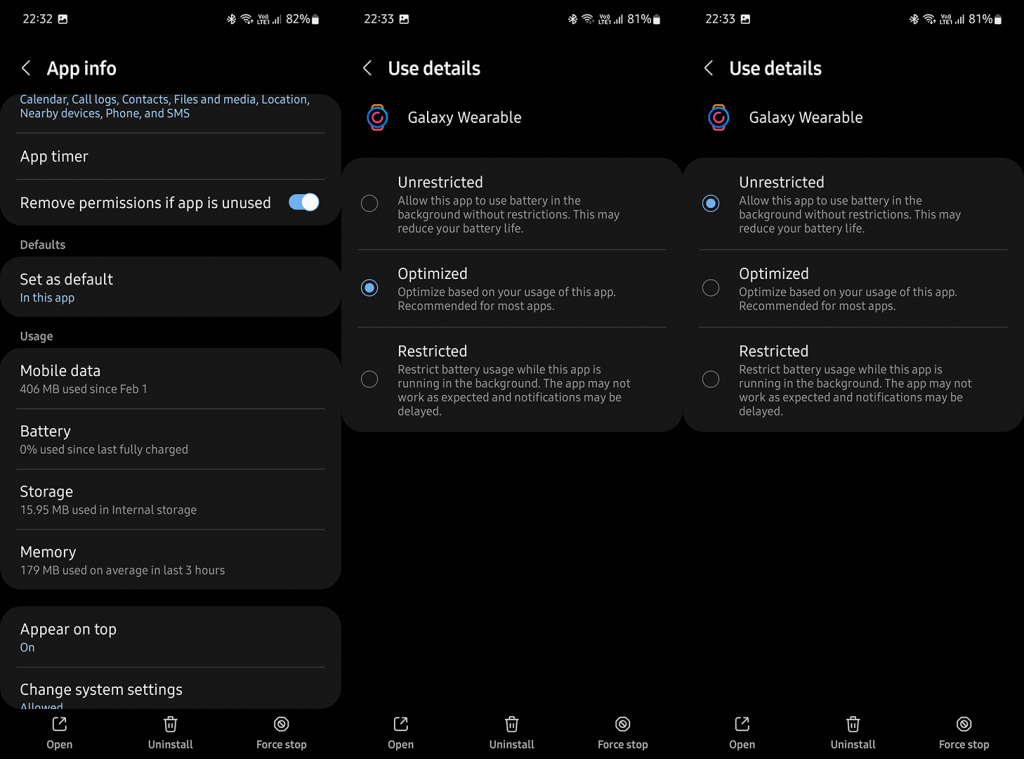
4. أعد ضبط الساعة وقم بإعدادها مرة أخرى
أخيرًا ، إذا لم تنجح أي من الخطوات معك ، فيمكنك إزالة الساعة / إعادة ضبطها وإعدادها مرة أخرى. يجب عليك القيام بذلك حتى في حالة عدم وجود أي خطأ ، لتسريع ساعتك. نظرًا لأن كل شيء موجود في السحابة ، فلن تفقد بياناتك. فقط تأكد من عمل نسخة احتياطية من كل شيء مسبقًا. إليك كيفية إعادة ضبط Galaxy Watch:
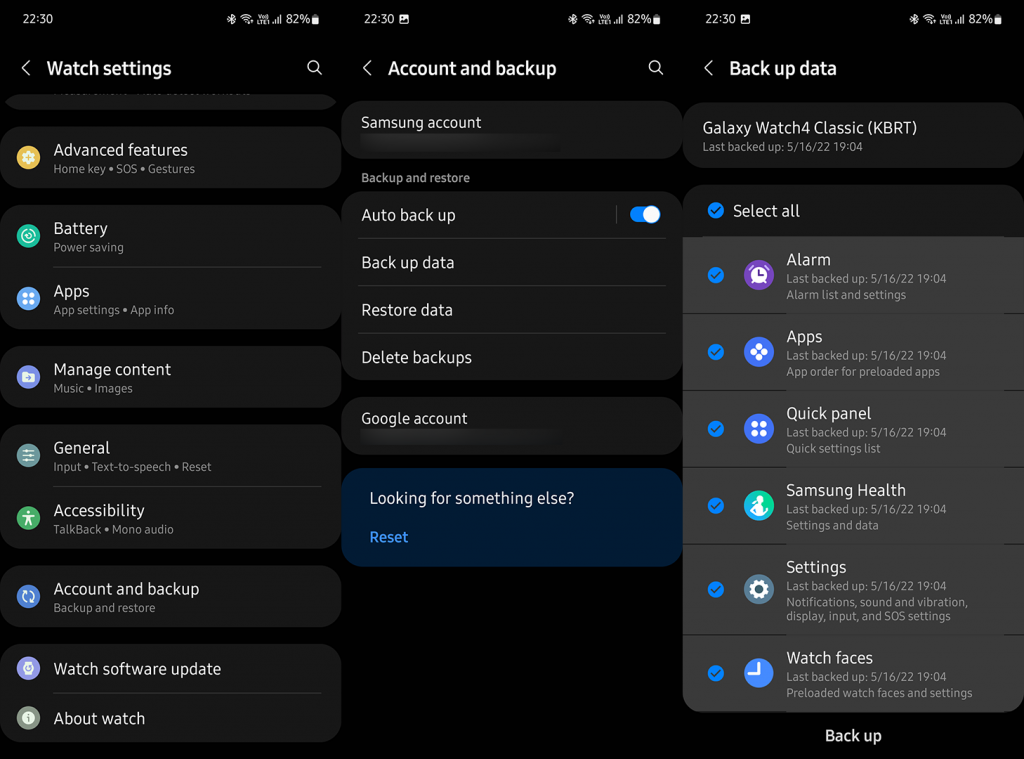
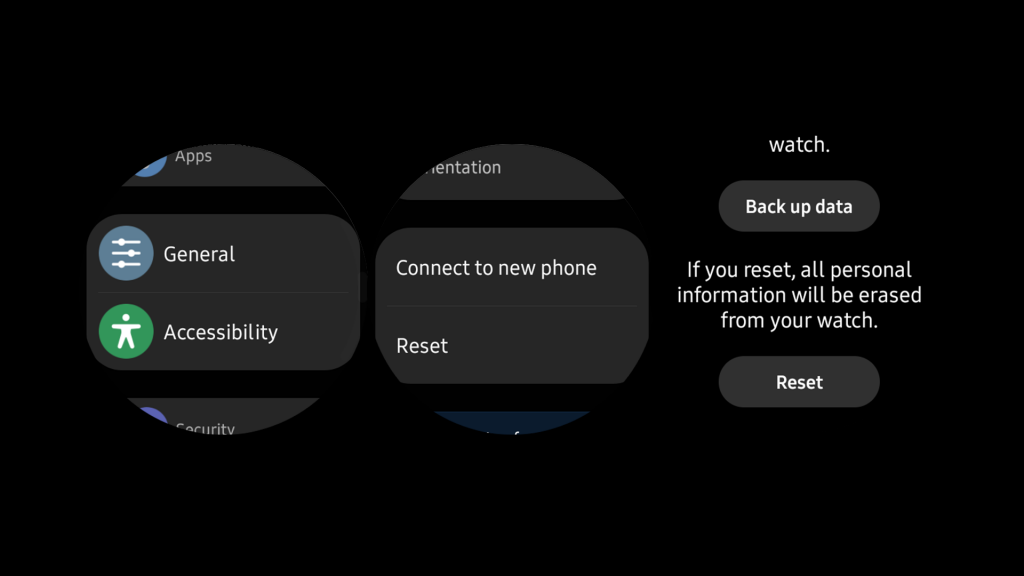
إذا استمرت Galaxy Watch في قطع الاتصال ، فيجب أن تأخذها لإصلاح الخدمة لأنه من المحتمل أن تكون هناك مشكلة في الجهاز تسبب ذلك. مع ذلك ، يمكننا أن نختتم هذه المقالة. نشكرك على القراءة ولا تتردد في مشاركة الحلول البديلة أو نشر الأسئلة المتعلقة بالحلول التي قدمناها. يمكنك القيام بذلك في قسم التعليقات أدناه.
سيساعد أيضًا تحديث الاتصال بين هاتفك وساعة Galaxy في حل مشكلة عدم الاتصال. للقيام بذلك، سيتعين عليك فصلها عن بعضها البعض والاتصال مرة أخرى.
للقيام بذلك، افتح تطبيق Galaxy Wearable وانقر على أيقونة الثلاثة أشرطة في الأعلى. حدد قطع الاتصال. إذا كانت تظهر اتصال، فهذا يعني أن الساعة غير متصلة بالفعل. اضغط على اتصال لإجراء الاتصال.

إذا قمت بفصل الساعة عن الهاتف، فأعد تشغيلهما معًا. افتح تطبيق Galaxy Wearable مرة أخرى واضغط على زر الاتصال على الشاشة الرئيسية.
تعلم كيفية تصدير كلمات المرور من Microsoft Edge بسهولة وأمان باستخدام خطوات واضحة. قم بتأمين معلوماتك الشخصية بشكل أفضل.
تعلم كيفية استخدام انتقالات الشرائح في PowerPoint لجعل عرضك التقديمي مميزًا وتفاعليًا.
تعرف على كيفية استكشاف خطأ تعذر العثور على عنوان IP للخادم وإصلاحه ، وكذلك احصل على حل سهل لإصلاح هذه المشكلة.
هل تتلقى رسالة الخطأ Err_Cache_Miss أثناء استخدامك Google Chrome؟ إليك بعض الإصلاحات السهلة التي يمكنك تجربتها لإصلاح المشكلة بكفاءة.
اكتشف أفضل 10 مواقع ألعاب غير محظورة في المدارس 2024، حيث يمكنك اللعب مجاناً دون قيود.
تتعلم كيفية إصلاح خطأ ERR_CONNECTION_RESET على أنظمة التشغيل Windows 10 و Mac و Android. اتبع الحلول الفعالة الموصى بها لحل المشكلة بنجاح.
إذا أغلقت علامة تبويب لم تكن تقصد إغلاقها في متصفحك، فمن السهل إعادة فتح علامة التبويب هذه. يمكنك أيضًا فتح علامات تبويب أخرى مغلقة مؤخرًا.
لإصلاح خطأ فشل أجهزة NMI في النظام، استكشف حلولاً متنوعة مثل إجراء فحص SFC، والتحقق من الأجهزة والبرامج، وتحديث برامج التشغيل والمزيد.
إذا كنت تمتلك Samsung Galaxy A12 وواجهت مشكلات، إليك قائمة بالحلول للمشاكل الشائعة.
تعلم كيفية ترقية Windows 11 Home إلى Pro بطريقة سهلة وسريعة. احصل على الميزات المتقدمة من Windows 11 Pro الآن!




![[محلول] كيفية إصلاح خطأ Err_connection_reset على أنظمة التشغيل Windows 10 و Mac و Android؟ [محلول] كيفية إصلاح خطأ Err_connection_reset على أنظمة التشغيل Windows 10 و Mac و Android؟](https://luckytemplates.com/resources1/images2/image-9016-0408150337456.png)

![كيفية إصلاح خطأ فشل أجهزة NMI على أنظمة التشغيل Windows 10 و 8.1 و 8 [محدث] كيفية إصلاح خطأ فشل أجهزة NMI على أنظمة التشغيل Windows 10 و 8.1 و 8 [محدث]](https://luckytemplates.com/resources1/images2/image-349-0408150737967.png)

